Подключение vCenter как источника данных для NOC¶
Виртуализация на базе продуктов VMWare достаточно распространённая технология в инфраструктуре. В отличие от традиционных сетевых устройств - коммутаторы, маршрутизаторы, хосты присутствует некоторые отличия в работе с ней:
- Специфика гипервизора (Hypervisor), представляющего собой контейнер (Container) с сетевым оборудованием и другими хостами.
- Сбор данных осуществляется с ПО vCenter, представляющим собой систему управления для кластера гипервизоров (Hypervisors)
- Возможность миграции хостов (vHost) между гипервизорами
Для работы с vCenter задействуются следующие компоненты НОКа:
- Механизм ETL для выгрузки устройств (Managed Object) вида гипервизор (Hypervisor) и виртуальная машина (vMachine)
- Опрос гипервизоров идёт через механизм контроллера (Controller), когда взаимодействие при запуске скрипта профиля (SA Profile) происходит с vCenter
- Механизм SA использует отдельный метод - vim, являющийся обёрткой надо библиотекой pyvmomi
Warning
Для работы с vCenter необходимо установить библиотеку pyvmomi на хостах с процессами активаторов (Activator) НОКа командой ./bin/pip install -r .requirements/vcenter.txt выполненной из папки НОКа. После установки перезапустить систему.
Рассмотри по пунктам как начать работу с vCenter в НОКе.
Добавление внешней системы¶
Благодаря механизму ETL НОК может забирать информацию по составу кластера интегрируясь с vCenter. В составе НОКа есть адаптер для интеграции, расположенный в noc.core.etl.extractor.vcenter.VCenterRemoteSystem. Для его задействования необходимо настроить Внешнюю систему (Remote System), раздел меню Основные (Main) -> Настройки (Setup) -> Внешние системы (Remote System). В нём выполнить следующие шаги:
- Нажать кнопку Добавить (Add). Откроется форма добавления системы
- Внести данные в представленные поля:
- Имя (Name) может быть любое слово, в инструкции используется
VCENTER - Обработчик (Handler) - путь до адаптера, вводим
noc.core.etl.extractor.vcenter.VCenterRemoteSystem - Среди представленных галочек отмечаем следующие:
Managed Object,Object,Resource Group - В поле Environment вносим реквизиты подключения к vCenter:
- API_URL - имя (или IP адрес) на котором установлен vCenter
- API_USER - пользователь для доступа
- API_PASSWORD - пароль пользователя
- Имя (Name) может быть любое слово, в инструкции используется
- Получим форму, заполненную аналогично скриншоту ниже
- Нажимаем кнопка Сохранить (Save)
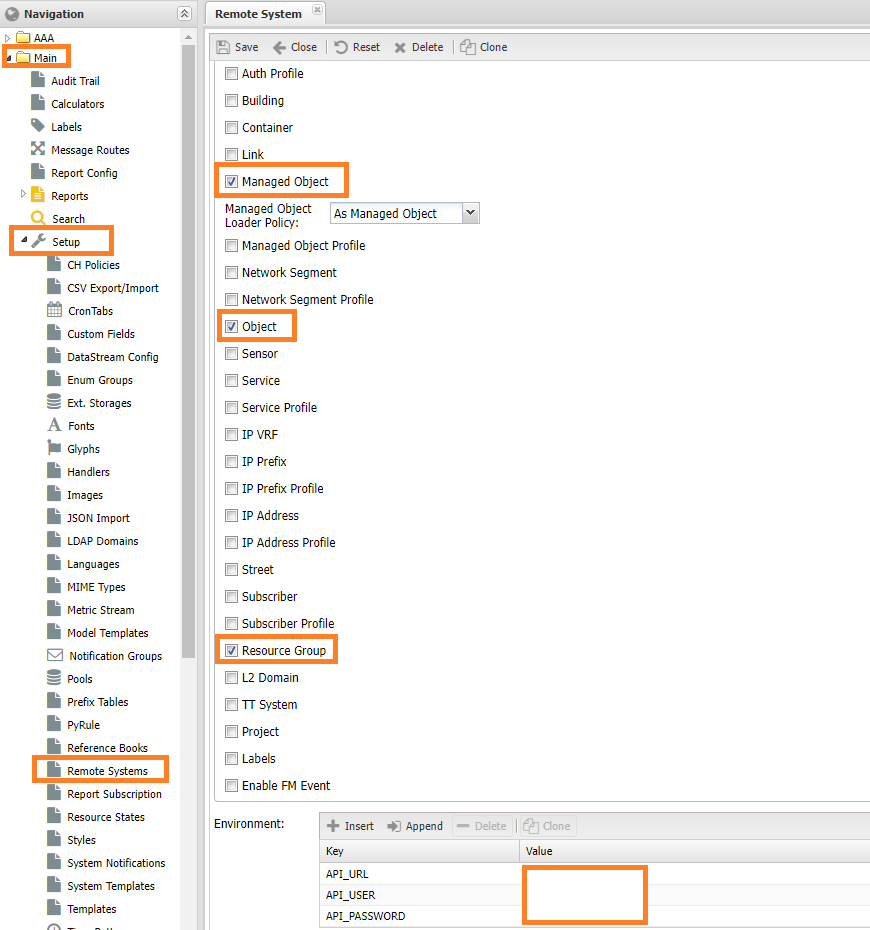
Если всё прошло без ошибок в списке должна отобразиться добавленная запись с указанным именем.
При загрузке устройствам (Managed Object) назначается Профиль Аутентификации (Auth Profile) - default.vcenter. Его необходимо создать заранее, прописал реквизиты доступа (пользователь и пароль) к vCenter. Это делается в разделе Управление устройствами (Service Activation) -> Настройки (Setup) -> Профиль Аутентификации (Auth Profile).
Также загруженные устройства размещаются в Зоне ответственности (Administrative Domain) - default и Сегменте (Network Segment) - ALL. Они всегда присутствуют в системе, но лучше убедиться что их не удалили (или переименовали). Сделать это можно в разделах Управление устройствами (Service Activation) -> Настройки (Setup) -> Зона ответственности (Administrative Domain) и Учёт объектов (Inventory) -> Настройки (Setup) -> Сегменты сети (Network Segment).
Для настроек используются следующие профили объекта (Object Profile):
host.vcenter.default- для vCenterhost.hypervisor.default- для гипервизора Hypervisorhost.default- для хоста
Выгрузка данных¶
После добавления внешней системы необходимо запустить процедуру выгрузки данных. Это делается через консольную команду ./noc etl. Для её запуска необходимо перейти в папку с установленным НОКом - /opt/noc и проделать следующие шаги:
- Запустить получения данных из vCenter командой
./noc etl extract VCENTER, вместоVCENTERнеобходимо указать имя, заданное при добавлении внешней системы. - Проверить что какие-то записи выгрузились можно командой
./noc etl diff --summary VCENTER, на экране отобразится статистика по полученным записям. - После окончания синхронизации (при отсутствии ошибок) выполняем проверку данных командой
./noc etl check VCENTER. В случае обнаружения ошибок, необходимо вернуться на предыдущий шаг и проверить произведённые настройки. - Для загрузки полученных записи в систему следует выполнить команду
./noc etl load VCENTER
Если всё прошло успешно, то в разделе устройств (Managed Object) NOCa, появляется записи соответствующие гипервизорам (Hypervisor), виртуальным машинам (Virtual Machine) и запись для vCenter. Для них указан соответствующие профиль (SA Profile):
- VMWare.vCenter - для vCenter
- VMWare.vHost - для гипервизора
- VMWare.vMachine - для виртуальной машины
Опрос оборудования¶
После появления устройств (Managed Object) можно активировать соответствующие опросы в Профилях объектов (Object Profile). Реализованы следующие опросы
| Профиль | версия | ИД | интерфейсы | LLDP | NRI |
|---|---|---|---|---|---|
| VMWare.vCenter | |||||
| VMWare.vHost | |||||
| VMWare.vMachine |
Для построения связей (Link) между гипервизором и сетью поддерживается протокол LLDP, для его работы необходимо активировать соответствующую опцию на гипервизоре. Для связей между гипервизором и виртуальной машиной используется протокол NRI, поскольку они описаны в конфигурации vCenter.
Доработка скриптов для работы с vim¶
Для взаимодействия скриптов с vCenter используется библиотека pyvmomi, вызов происходит через обращение self.vim в скрипте, например, получение данных о vCenter выглядит следующим образом:
def execute_cli(self):
v = self.vim.content.about
return {
"vendor": "VMWare",
"platform": str(v.name),
"version": v.version,
}
Режим работы без использования vCenter¶
Warning
На данные момент такая возможность не реализована